电脑dns异常怎么修复win10? Win10解决dns异常的三种方法
DNS异常可以导致能上网,但是打不开网页的情况,有些Win10用户遇到了这类网络问题,不知道怎么解决,这篇文章是本站给大家带来的Win10 dns异常修复方法。

方法一:
1、首先,按键盘上的【 Win + X 】组合键,或右键点击任务栏上的【Windows开始徽标】,在打开的右键菜单项中,选择【运行】;
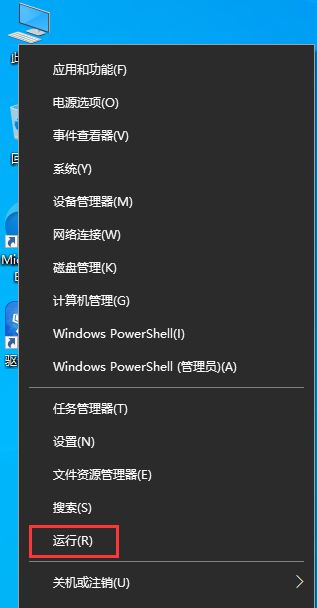
2、运行窗口,输入并按确定,或回车执行【cmd】命令,打开命令提示符窗口;
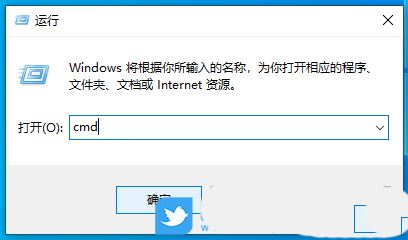
3、命令提示符窗口中,输入并按回车执行【ipconfig /flushdns】命令,成功就会提示【已成功刷新 DNS 解析缓存】;
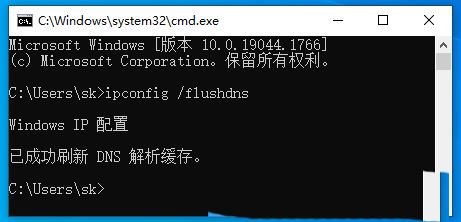
4、DNS缓存信息清空之后,再次输入命令来检查;
- ipconfig /displaydns显示 DNS 解析程序缓存的内容
- ipconfig /flushdns清除 DNS 解析程序缓存
- ipconfig /renew更新指定适配器的 IPv4 地址
- ipconfig /registerdns刷新所有 DHCP 租用并重新注册 DNS 名称

5、如果在执行【ipconfig /flushdns】命令的时候,提示无法刷新 DNS 解析缓存:执行期间,函数出了问题,一般是本地的 DNS Client 服务没有正常启动导致的。重新打开运行,执行services.msc(服务)命令,然后在服务窗口,找到名称为【DNS Client】的服务,重新启动即可;
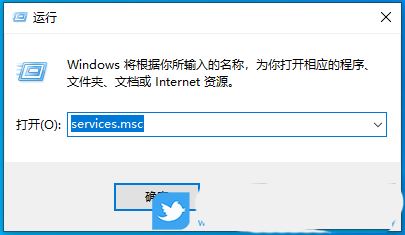

方法二:
1、按【Win】键,或点击左下角的【系统开始菜单】,依次点击【开始/Windows 系统/控制面板菜单项】;
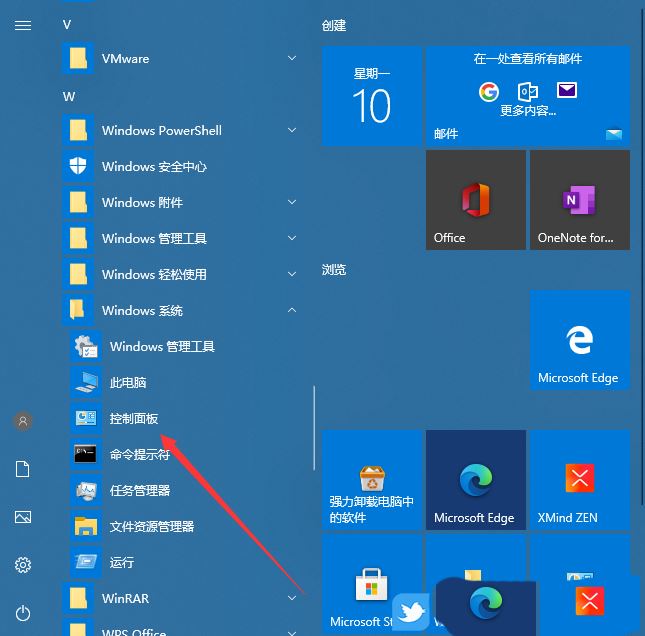
2、控制面板窗口,切换到【类别】查看方式,然后点击【网络和 Internet】;
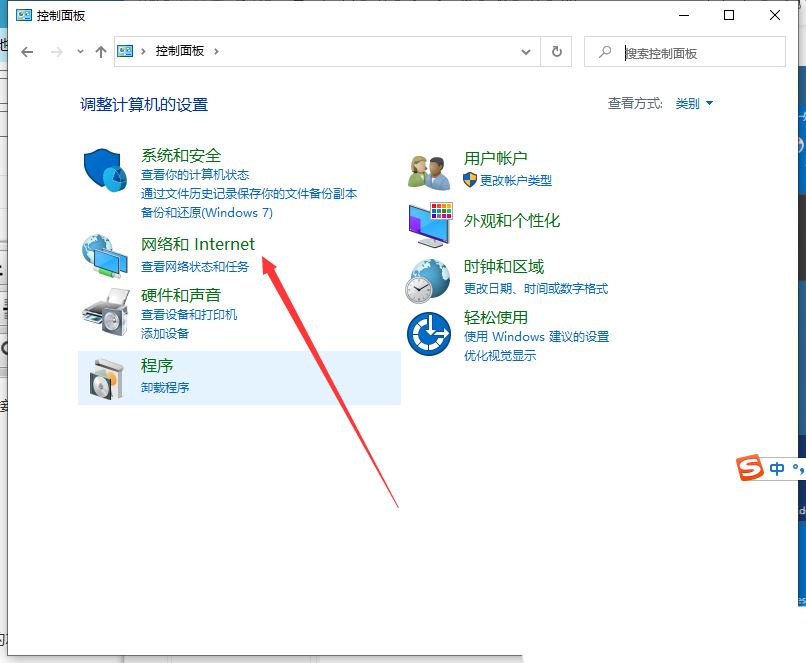
3、网络和 Internet窗口,点击网络和共享中心下的【查看网络状态和任务】;
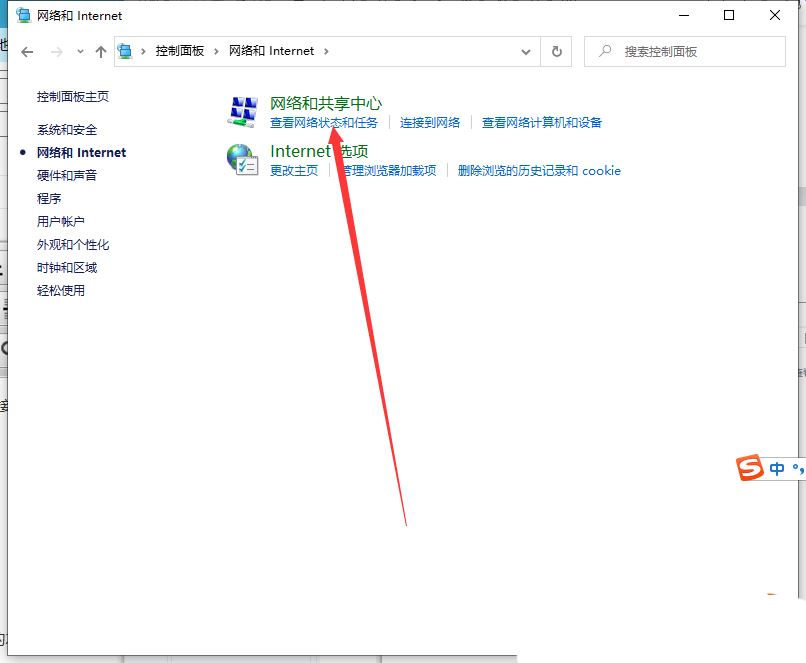
4、网络和共享中心窗口中,点击左侧的【更改适配器设置】;
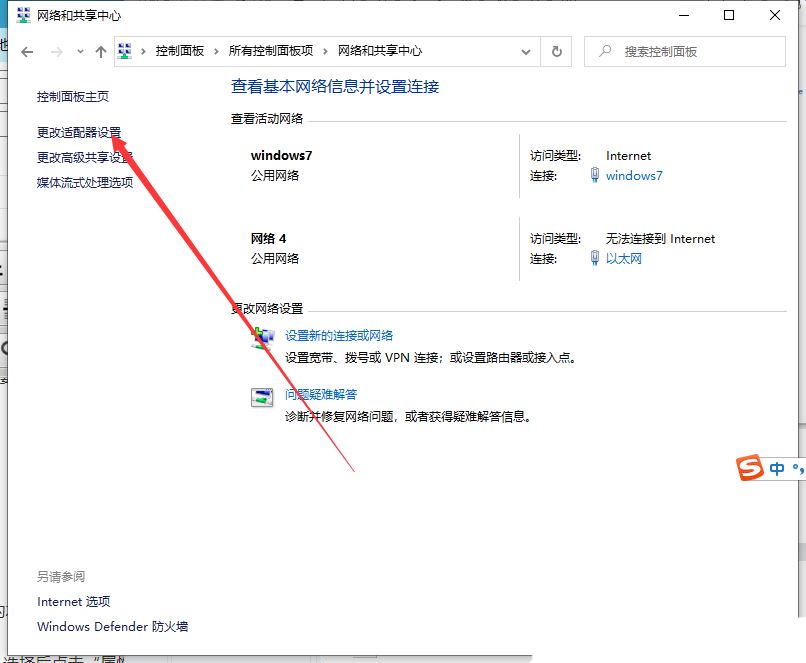
5、网络连接窗口,可以看到电脑中已有的本地连接,然后【右键】点击正在使用的本地链接,在打开的菜单项中,选择【属性】;
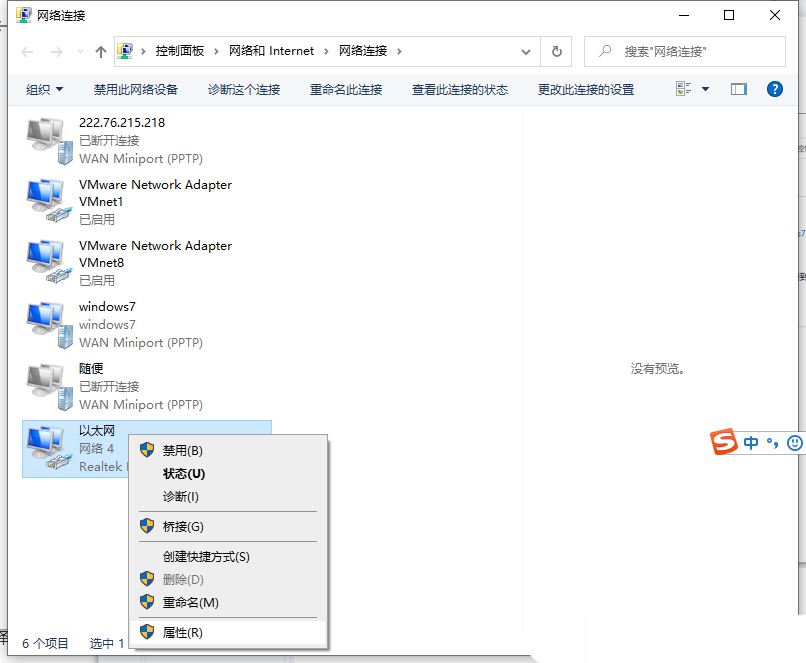
6、以太网 属性窗口中,找到Internet 协议 4 (TCP/IPV4)项,【双击】该项,或是选择后,点击【属性】;
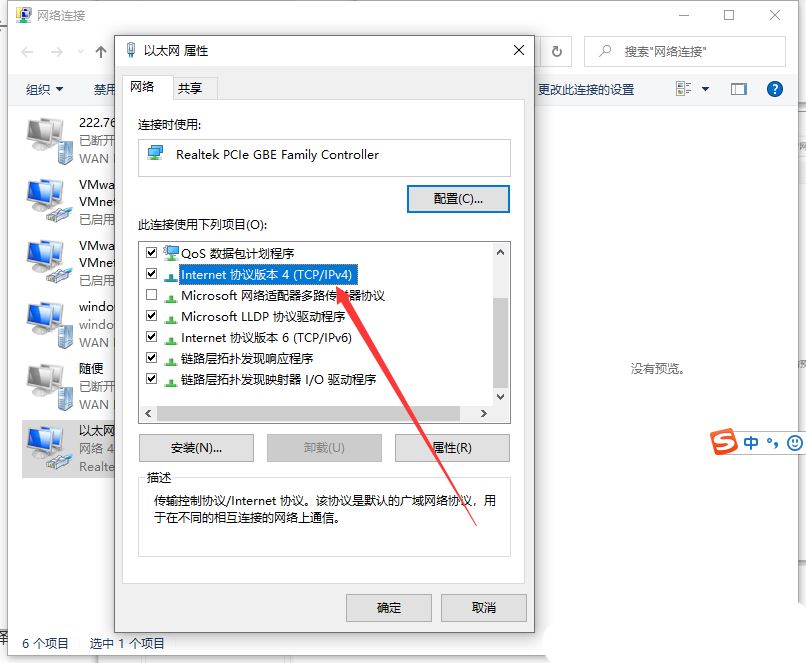
7、Internet 协议 4 (TCP/IPV4) 属性窗口,接着在下面选中使用下面的 DNS 服务器地址项【需要根据实际情况填入】,设置好首选 DNS 服务器与备用 DNS 服务器。最后点击【确定】,并重新启动计算机后即可生效;
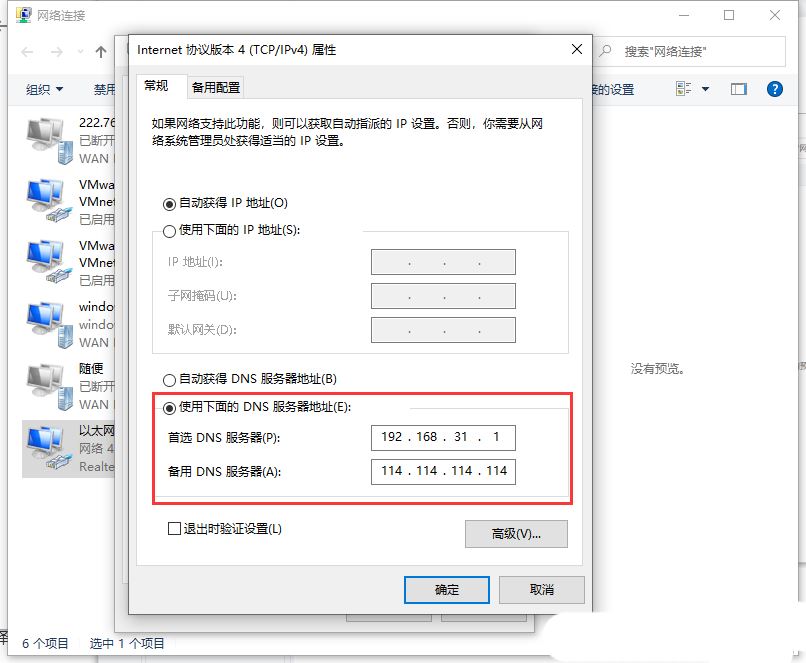
以上就是Win10 dns异常的三种修复方法,希望大家喜欢,请继续关注。
相关文章:
1. Win11怎么退回Win10系统?Win11重装Win10图文教程2. 如何能彻底关闭win10系统通知3. Win10 发布 3 月补丁 KB5023696,版本号升至 Build 1904x.27284. Win11/win10怎么移除微软 Edge 浏览器中的必应聊天按钮?5. Win10必应搜索不了怎么办?Win10系统bing搜索不了的解决方法6. 大小为3.7GB 达人改造微软Win10系统带来较为完整的WinXP使用体验7. Win10 Build 1904x.2673 预览版更新 KB5022906内容汇总8. Win10应用搜索功能不能用怎么办? Win10搜索索引失效的解决办法9. Win10二月累积更新补丁KB5022834(附完整更新日志)10. Win10 22H2(19045.2670)更新补丁KB5022906发布(附更新修复内容汇总)
- 排行榜
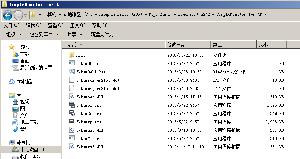
- fxksmdb.exe 是什么进程 fxksmdb.exe可以关闭吗
- 1. Win账号登录密码忘了?
- 2. Linux如何使用libudev获取USB设备VID及PID
- 3. Linux 经常使用的命令
- 4. FreeBSD用port安装JDK和Jboss
- 5. mac截图怎么设置为高清图片? mac中QQ截屏设置未高清图片的技巧
- 6. Win11退回Win10没反应怎么办?Win11退回Win10没反应的解决方法
- 7. Mac os怎么一键显示桌面? mac显示桌面快捷键设置方法
- 8. Win11 Build 25300怎么开启Emoji 15?
- 9. win11大小核调度怎么调整? 优化性能win11的技巧
- 10. 苹果电脑怎么显示虚拟键盘? Mac系统显示屏幕虚拟键盘的技巧
 网公网安备
网公网安备